win10电脑屏幕卡住玩不了游戏怎么办
win10 64位系统在玩游戏的关键时候,屏幕突然卡住不懂了,无论怎么移动鼠标都没有响应,这种情况真能让人抓狂。电脑屏幕卡住是什么原因造成的?后台软件开太多、内存不够用都会出现此情况,该如何解决?接下去一起跟随小编脚步看看解决方法。

1、启动任务管理器,把卡掉的程序结束任务即可。打开方法:按住键盘上的ctrl+shift+esc,调出任务管理器。

2、调出任务管理器面板后,在左侧找到卡掉的软件,点击右下角的“结束任务”即可。
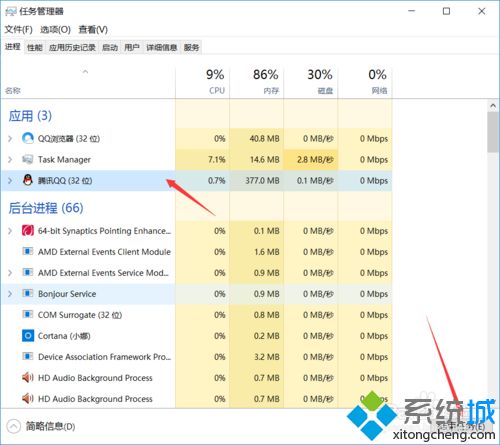
3、还有一种打开任务管理器的方法是按住键盘上的ctrl+alt+delete。

4、然后在弹出的窗口中,选择最下面的“任务管理器”即可进入任务管理器。
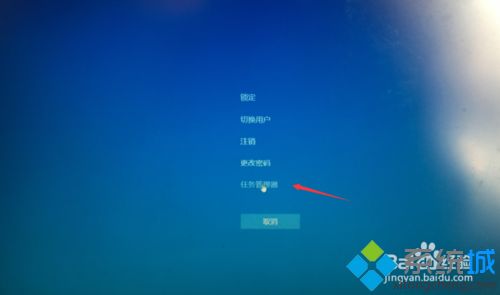
5、如果方法一的任务管理器也调不出来,那只有强制关机重启电脑了。场按电脑上的关机键,即可强制关机。

6、强制关机后重启电脑,盘屏幕卡主的额问题即被解决了,这个方法是方法一不能用的最后方法。
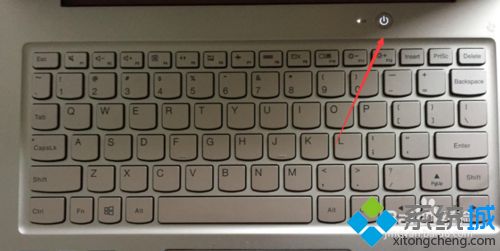
如果你win10系统电脑屏幕卡住玩不了游戏,参考上述教程操作就可以解决问题了。
相关教程:开机卡住不动电脑狂闪屏然后进不去电脑卡住了怎么办 鼠标也点不动抓包是什么屏幕文字抓取我告诉你msdn版权声明:以上内容作者已申请原创保护,未经允许不得转载,侵权必究!授权事宜、对本内容有异议或投诉,敬请联系网站管理员,我们将尽快回复您,谢谢合作!










